구글 검색기록 삭제와 끄기 쉽게하기!

구글은 설정을 통해 구글 검색기록을 삭제하거나 끄기를 할 수 있습니다. 타 포털사이트 검색기록은 간편하지만 구글은 조금 어렵습니다. 하지만 지금부터 소개할 방법대로 따라 하면 구글 검색기록 삭제와 끄기는 쉽게 할 수 있습니다.
구글 검색기록 끄기
구글 검색창에 자신이 예전에 검색했던 기록이 있다면 불편할 수 있습니다. 특히 공용 PC인 경우 가급적 검색기록 끄기 설정을 하는 것이 좋습니다. 활동 제어에서 기록 삭제를 해도 검색기록은 나게 됩니다. 하지만 지금부터 알려드리는 방법대로 따라 하면 쉽게 검색기록 끄기를 할 수 있습니다.
구글 로그인
구글에 로그인 후 '구글 계정관리'에 접속합니다.

데이터 및 맞춤 설정 관리
구글 계정관리를 선택하여 들어가면 '데이터 및 맞춤 설정 관리'가 있는데 이를 선택합니다.

앱 및 앱 활동
다음 화면에서 '앱 및 앱 활동'을 선택합니다.

'앱 및 앱 활동' 항목 우측에 '>' 표시를 선택하면 웹 및 앱 활동 비활성화할 수 있는 항목이 나타납니다.

앱 및 앱 활동 일시중지
'웹 및 앱 활동'을 비활성화하면 "웹 및 앱 활동을 일시중지하겠습니까?" 라는 팝업창이 나타납니다. '일시중지'를 선택하면 구글 검색기록 끄기가 실행됩니다.

웹 및 앱 활동을 일시중지하면 여러가지 구굴 서비스에서 맞춤 설정된 환경을 이용할 수 없습니다. 그리고 이 설정을 통해 이 계정으로 로그인된 모든 사이트나 앱, 기기에서 일시중지됩니다.
이렇게 구글 검색 창 키워드 끄기 방법을 알아보았습니다.
구글 검색기록 삭제
구글 검색기록 삭제는 각 기기별로 달리 설정해야 합니다. 즉, PC에서 검색기록을 삭제 후 모바일에서도 동일하게 검색기록을 삭제해야 합니다.
구글 로그인 후 설정
구글 검색 사이트에 접속 후 로그인을 합니다.

구글 설정
구글 로그인 후 우측 아래 '설정'을 선택합니다.
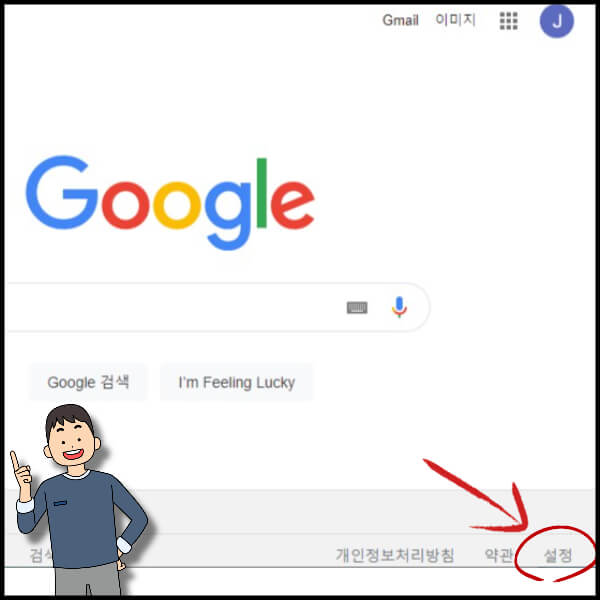
검색 기록 선택
'설정'을 선택하면 메뉴 팝업창이 나타나는데, 이 중에서 '검색 기록'을 선택합니다.
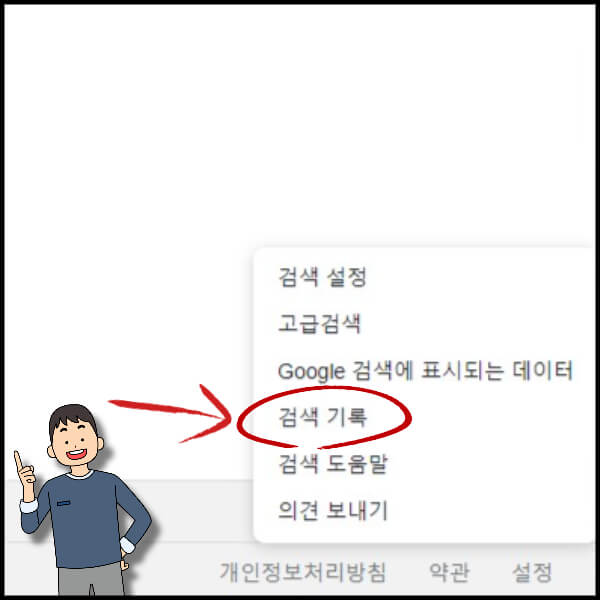
검색 기록을 선택 후 다음 페이지에서 좌측 상단에 메뉴 표시를 선택합니다.

날짜별 활동 삭제
'메뉴'를 선택하면 '날짜별 활동 삭제' 메뉴가 있습니다. 이를 선택합니다.

검색 기록 삭제
'날짜별 활동 삭제'를 선택하면 '검색 활동 삭제' 팝업창이 나타납니다. 이 중에서 삭제하고 싶은 기간을 선택합니다.

활동을 삭제할 서비스 선택
검색 기록 삭제 항목 중에 '전체 기간'을 선택하면 '활동을 삭제할 서비스 선택' 팝업창이 나타납니다. 이 중에서 삭제를 원하는 항목을 선택 후 '다음'을 선택하면 삭제가 완료됩니다.

구글 검색기록 삭제 시 주의해야 할 것은?
구글 사이트와 앱, 서비스 사용하면 일부 호라동이 구글 계정에 자동으로 저장됩니다. 이 데이터는 내 활동에서 삭제하거나 데이터가 자동으로 삭제되는 기간을 설정하여 삭제할 때까지 저장되는 특성이 있습니다.
활동이 삭제되었다 할지라도 구글 서비스 사용과 관련하여 일부 데이터는 구글 계정이 완전히 삭제될 때까지 보관될 수 있는 점을 주의해야 합니다.
또한 특정 비즈니스 요구사항이나 현지 법규를 따르기 위해 특별한 정보는 좀 더 오래 보관할 수도 있습니다. 다만 구글 계정을 삭제하면 이러한 데이터 모두 삭제됩니다.
즉, 구글 검색기록을 완벽하게 삭제하기 위해서는 구글 계정을 삭제하는 것이 최선입니다.
구글 검색기록(접속 사이트 웹페이지) 삭제
구글을 통해 지금까지 접속했던 사이트나 웹페이지를 삭제해보도록 하겠습니다.
구글 계정관리
구글에 로그인 후 '구글 계정 관리'를 선택합니다.

데이터 및 맞춤설정 관리
구글 계정 관리를 선택하여 들어갔다면 '데이터 및 맞춤설정 관리'를 선택합니다.

활동 및 타임라인 -> 내 활동
다음은 '데이터 및 맞춤설정 관리'에 들어가면 '활동 및 타임라인' 메뉴에 '내 활동'을 선택합니다.

다음 화면에서 지금까지 접속했던 사이트나 웹페이지 목록이 나타납니다. 삭제하고 싶은 항목을 선택하여 삭제하면 됩니다.

이상 과거에 접속했던 사이트 및 웹페이지를 삭제 방법에 대해 알아보았습니다.
'생활정보' 카테고리의 다른 글
| 갤럭시 노트 배터리 교체비용, 수명확인 방법은? (1) | 2021.05.02 |
|---|---|
| 마이크로소프트 엣지 삭제(MS 엣지 제거) 2가지 방법 (0) | 2021.05.01 |
| 실업급여 구직활동 인정 방법 총정리 (0) | 2021.04.30 |
| 갤럭시 액정 수리비(교체비용) 전모델 안내 (0) | 2021.04.29 |
| 건강보험 자격득실확인서 발급방법 5가지 완벽정리 (0) | 2021.04.29 |



